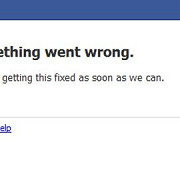Te-ai confruntat cu mesajul 500 Internal Server Error in serviciul de gazduire WordPress? Atunci trebuie sa stii care sunt cauzele care au dus la aparitia acestuia si cum il poti elimina. Paginile nu doar ca nu mai pot fi accesate, insa textul afisat duce la pierderea vizitatorilor si nici nu-ti furnizeaza suficiente detalii pentru a depista cauza. Din fericire, poti readuce lucrurile la normal urmand sfaturile de mai jos!
Cum apare aceasta eroare?
Textul „internal server error” nu este specific pentru serviciul de gazduire WordPress, ci poate aparea pe orice fel de platforma. In general, cauza acestuia tine de functiile temei sau a pluginilor instalate. In alte cazuri, poate fi vorba si de fisierul .htaccess sau de memoria PHP.
Alte cauze ale erorii:
- baza de date WordPress corupta
- probleme cu serverul pe care ai gazduit baza de date;
- permisiuni incorecte la fisiere.
Indiferent de situatie, rezultatul este mereu acelasi. Pe ecran apare mesajul 500 Internal Server Error, care indica faptul ca serverul a intampinat o conditie neasteptata si nu a putut sa livreze continutul. Uneori, se poate afisa si o pagina alba, fara sa existe niciun cod pe aceasta. Acest lucru se intampla in special in browsere precum Firefox sau Safari.
Cum poti elimina mesajul 500 Internal Server Error?
In primul rand, te poti loga in cPanel pentru a verifica fisierul .htaccess. Acesta este localizat in acelasi director al serverului de gazduire WordPress, unde se afla folderele wp-content, wp-admin si wp-includes. Redenumeste fila in „.htaccess_old” si intra pe site sa vezi daca aceasta modificare a dus la solutionarea problemei.
Daca nu a functionat, poti creste limita pentru memoria PHP. Se poate intampla ca mesajul de eroare sa existe din cauza ca limita de resurse a fost atinsa. Din fericire, poti schimba acest lucru accesand „Select PHP Version” si dand click pe „PHP Options”. Mareste limita de memorie si asigura-te ca aceasta ramane salvata. Nu uita sa verifici si baza de date. Userul si parola din planul de gazduire WordPress trebuie sa fie listate in fisierul wp-config.php si sa fie aceleasi cu cele din MySQL Database.
Ce sa faci daca eroarea este cauzata de plugin-uri si nu ai acces la dashboard?
Daca ai facut modificarile de mai sus si tot nu ai obtinut rezultate, sunt sanse mari ca eroarea sa fie cauzata de un plugin specific sau de o combinatie intre acestea care nu este functionala. Nu vei afla din prima raspunsul, astfel ca este recomandat sa dezactivezi toate pluginurile. Chiar daca nu ai acces la dashboard-ul din planul de gazduire WordPress, poti face asta din panoul de control. Reactiveaza fiecare plugin pe rand pana cand il descoperi pe cel daunator si apoi sterge-l din sistem.
Un alt lucru pe care-l poti face este sa reinstalezi platforma WordPress. Desigur, o asemenea solutie este potrivita doar daca nu ai continut urcat pe site, deoarece se pot sterge fisierele. Poti efectua si o reinstalare pentru fisierele de baza, insa aceasta necesita mai multe cunostinte tehnice.
Ce sa faci daca pasii de mai sus nu te ajuta?
Mesajul de Eroare 500 Internal Server Error este deranjant si scade pozitia website-ului in motoarele de cautare. De aceea, este important sa urmezi pasii de mai sus pentru a putea scapa de acesta. Alege un serviciu de gazduire WordPress de la un brand stabil de pe piata pentru a dispune de optiunea de backup automat si suport tehnic necesar pentru a putea trece peste astfel de evenimente mai usor.






 (64 vizualizări)
(64 vizualizări)